Hướng dẫn sử dụng Focos Live để quay video xóa phông
Nội dung bài viết
Focos Live không chỉ giúp bạn quay video xóa phông, xóa nền hậu cảnh mà còn mang đến rất nhiều tính năng hữu ích khác như điều chỉnh tốc độ video, xoay video, thêm hiệu ứng, blend màu, đảo ngược video, thay đổi tiêu cự trong khi quay... Một công cụ chỉnh sửa video "tất cả trong một" cực kỳ tiện lợi.

Cách quay video xóa phông trên iPhone bằng Focos Live
Hướng dẫn sử dụng Focos Live để quay video xóa phông
Bước 1: Tải và cài đặt ứng dụng Focos Live hỗ trợ quay video xóa phông từ liên kết dưới đây:
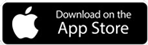

Bước 2: Khởi động ứng dụng và cấp quyền truy cập bằng cách nhấn lần lượt Allow để ứng dụng có thể hoạt động trên điện thoại. Sau đó, nhấn Start để vào giao diện chính của Focos Live.

Bước 3: Focos Live mang đến cho người dùng 2 chế độ quay video xóa phông khác nhau:
+ Dự án mới: Quay video mới từ đầu
+ Chỉnh sửa video: Sửa video đã có trong thư viện của máy

Theo hướng dẫn dưới đây, Tripi.vn sẽ quay một video mới. Hãy nhấn vào nút tròn để bắt đầu quay ngay.
Lưu ý: Để ứng dụng có thể xóa phông và làm mờ hậu cảnh một cách chính xác, video cần phải rõ nét, với đối tượng chính hoặc khuôn mặt được xác định rõ ràng.

Bước 4: Nhấn vào hình ảnh nhỏ ở góc phải ứng dụng để mở tính năng chỉnh sửa video.

Bước 5: Trong video, chạm vào các vị trí bạn muốn làm nổi bật để xóa phông.

Tiếp theo, hãy chọn chức năng Aperture ở phần dưới màn hình.

Bước 6: Trong cửa sổ tiếp theo, chọn tính năng Focus để điều chỉnh độ sắc nét.

+ Chấm tròn di chuyển càng vào trung tâm: Các điểm được chọn sẽ càng rõ ràng hơn.
+ Chấm tròn kéo sang bên phải: Đối tượng phía trước tiêu điểm sẽ sắc nét hơn.
+ Chấm tròn kéo sang bên trái: Hậu cảnh phía sau tiêu điểm chính sẽ được làm rõ hơn.
Thông thường, những video quay trực tiếp trên Focos Live sẽ tự động xóa phông mà không cần điều chỉnh thêm, giúp bạn tiết kiệm thời gian mà vẫn đạt được hiệu quả cao.
Với video quay bằng camera mặc định của điện thoại hoặc các ứng dụng khác, bạn cần điều chỉnh các thông số để làm nổi bật tiêu điểm chính của bức ảnh, đạt được sự sắc nét tối ưu.

Bước 7: Sau khi hoàn tất quá trình quay video xóa phông và chỉnh sửa, chọn biểu tượng mũi tên --> và nhấn Export Video để tải video về điện thoại.

Hãy đợi một lúc để video được tải về. Thời gian này nhanh hay chậm tùy thuộc vào độ dài video và tốc độ xử lý của thiết bị của bạn.

https://Tripi.vn/cach-su-dung-ung-dung-focos-live-quay-video-xoa-phong-27138n.aspx
Trên đây là hướng dẫn chi tiết cách sử dụng Focos Live để quay video xóa phông trên iPhone. Nếu bạn muốn tìm hiểu thêm cách chụp ảnh xóa phông trên iPhone, vui lòng tham khảo TẠI ĐÂY.
Có thể bạn quan tâm

Cách bảo vệ một khu vực dữ liệu trên bảng tính Excel khỏi sự chỉnh sửa không mong muốn.

Mẹo nhập liệu nhanh chóng và hiệu quả trong Excel
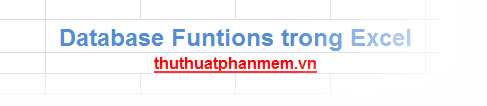
Khám phá các hàm dữ liệu trong Excel

Bí quyết thổi bong bóng đơn giản và hiệu quả

Hướng dẫn cách căn chỉnh lề trong Excel trước khi in để tài liệu in ra sắc nét và không bị lệch.


